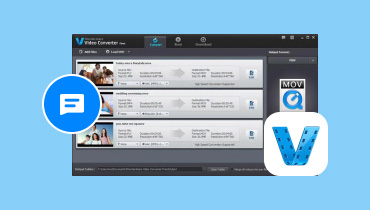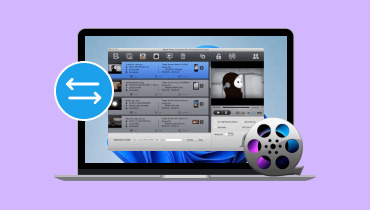Đánh giá chi tiết về iSkysoft Video Converter và các lựa chọn thay thế
Hãy tưởng tượng bạn đã quay một sự kiện gia đình đặc biệt trên điện thoại của mình, nhưng video sẽ không phát trên máy tính cũ của họ khi bạn cố chia sẻ nó với ông bà ít am hiểu công nghệ của mình. Với iSkysoft Video Converter, bạn có thể nhanh chóng chuyển đổi video sang định dạng tương thích với thiết bị của họ, cho phép họ tận hưởng những kỷ niệm mà không gặp bất kỳ rào cản kỹ thuật nào. Điều này Đánh giá iSkysoft Video Converter cung cấp các chức năng chính, ưu và nhược điểm, và cách sử dụng. Nó sẽ giúp bạn quyết định xem có đáng mua hay không hoặc bạn nên chọn giải pháp thay thế tốt nhất.
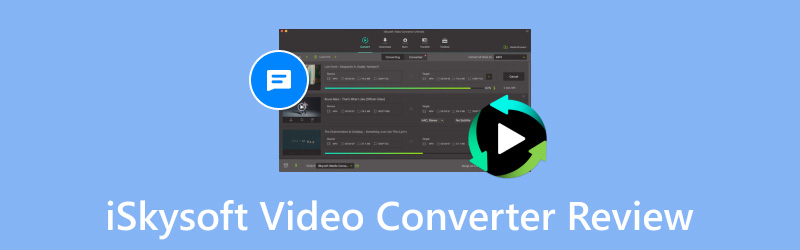
NỘI DUNG TRANG
- Phần 1. Giới thiệu về iSkysoft Video Converter
- Phần 2. Định dạng được hỗ trợ của iSkysoft Video Converter
- Phần 3. Những gì iSkysoft Video Converter có thể làm
- Phần 4. Cách sử dụng iSkysoft Video Converter Ultimate
- Phần 5. Tóm tắt ưu và nhược điểm của iSkysoft Video Converter
- Phần 6. Các vấn đề thường gặp của người dùng
- Phần 7. iSkysoft Video Converter tốt nhất cho mục đích gì
- Phần 8. Các lựa chọn thay thế tốt nhất cho iSkysoft Video Converter
- Phần 9. Câu hỏi thường gặp về iSkysoft Video Converter
Phần 1. Giới thiệu về iSkysoft Video Converter
Công cụ đa phương tiện tất cả trong một iSkySoft Video Converter Ultimate có thể đáp ứng mọi yêu cầu chuyển đổi phương tiện của bạn. Nó không chỉ là một trình chuyển đổi video thông thường; trong số nhiều khả năng bổ sung của nó, có một số khả năng mà bạn sẽ không tìm thấy ở các chương trình chuyển đổi phương tiện khác. Chỉ với một vài cú nhấp chuột, bạn có thể chuyển đổi hầu hết mọi loại tệp video sang định dạng khác bằng iSkySoft Video Converter Ultimate. Với nhiều tính năng hơn nữa, công cụ này có trình phát phương tiện tích hợp, trình chỉnh sửa video, trình tải xuống video, v.v. Bộ chuyển đổi video hỗ trợ tất cả các định dạng video chuẩn, bao gồm WMV, AVI, MPEG, DivX, MP4, MOV, XviD, 3GP, VOB, FLV, AVCHD, v.v. So với các công cụ tương đương khác, tốc độ chuyển đổi video nhanh hơn 90 lần.
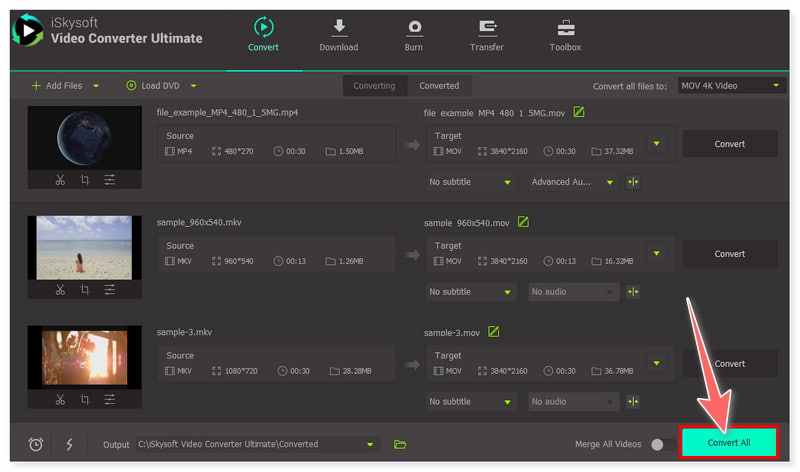
Phần 2. Định dạng được hỗ trợ của iSkysoft Video Converter
| Đầu vào | Đầu ra | |
| Video | MP4, MOV, MKV, M4V, AVI, WMV, DivX, MOV, FLV, MPG, MPEG, VOB, 3GP, 3G2, ASF, RM, RMVB, DAT, OGV, WEBM, DVR-MS, VRO, MXF, MOD, TOD, M4P, MTS, M2TS, TS, HD WMV, TOD, TP, HD MKV, TRP, HD MOD, HD FLV, HD MOV, YouTube, Vimeo, Facebook Video, VEVO, v.v. | MP4, AVI, WMV, MOV, MKV, M4V, MPEG, FLV, F4V, SWF, 3GP, 3G2, ASF, DV, VOB, OGV, DivX, XviD, WebM, MXF, TS, M2TS, TRP, YouTube, Facebook, Vimeo, Instagram, ProRes Chỉ dành cho Mac, Khác (Chỉ dành cho Mac) |
| Âm thanh | MP3, WAV, WMA, M4A, M4B, M4R, APE, AAC, AC3, MKA, AIF, AIFF, AA, AAX, AMR, FLAC, AU, CUE, OGG | MP3, WAV, M4A, M4B, M4R, AAC, AC3, MKA, APE, AIFF, FLAC, AU, OGG, WMA |
| Hình ảnh | APNG, BMP, DPX, GIF, JPEG (.jpeg, .jpg, .jp2, .jls), định dạng Netpbm (.pam, .pbm, .pgm, .ppm), PCX, PNG, PTX, định dạng RAW (3FR, ARW, BAY, BMQ, CINE, CR2, CRW, CS1, DC2, DCR, DNG, ERF, FFF, v.v.), SGI, TGA, TIFF, WebP, XBM, XWD. | JPG, PNG, BMP, TIFF, GIF, JPEG, JPEG-2000, KTX, ASTC, Photoshop, PDF, TGA, OpenEXR, PBM, PGM, PPM. |
Phần 3. Những gì iSkysoft Video Converter có thể làm
Chuyển đổi và tải xuống video HD trực tuyến và phát trực tuyến bất cứ lúc nào
Sử dụng iSkysoft Video Converter Ultimate, bạn có thể tải xuống video từ hơn một nghìn trang web phát trực tuyến video nổi tiếng, bao gồm Facebook, Vimeo, YouTube và VEVO, chỉ bằng cách nhập URL. Ngoài ra, nó cho phép bạn tải xuống toàn bộ danh sách phát YouTube của mình cùng một lúc. Trình chuyển đổi video này cũng có thể ghi lại video internet có âm thanh trực tiếp từ màn hình của bạn và tải xuống video YouTube thành MP3.
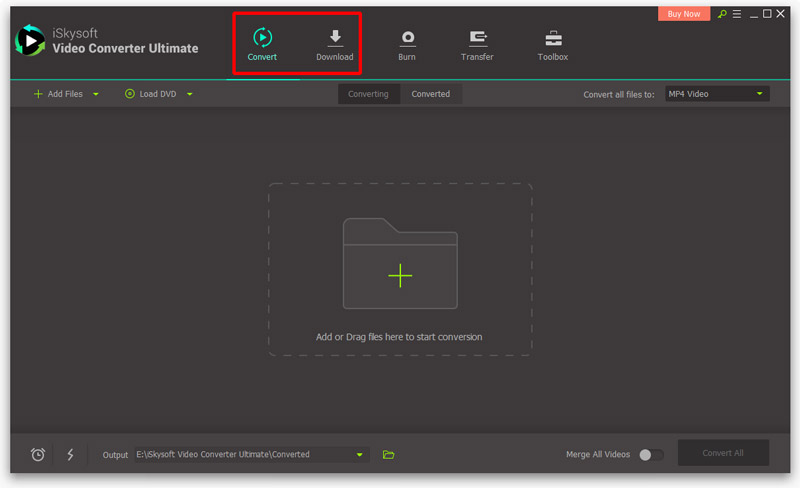
Kinh nghiệm của tôi:
Tôi thích rằng nó có cả chức năng chuyển đổi và tải xuống video trực tuyến. Thật hữu ích nếu bạn thích tải xuống video để chuyển đổi chúng sang các định dạng khác. Mặc dù việc tải xuống không mất nhiều thời gian, nhưng nó vẫn phụ thuộc vào kết nối internet của bạn. Bạn phải nâng cấp lên gói đăng ký cao cấp nếu muốn tải nhanh hơn.
Chỉnh sửa và nâng cao video HD
Với trình chỉnh sửa video tích hợp, iSkysoft Video Converter Ultimate không chỉ là một trình chuyển mã video. Nó còn giúp quá trình chỉnh sửa video trở nên đơn giản. Bạn có thể xoay, cắt và cắt bớt video trước khi chuyển đổi chúng sang các định dạng khác nhau. Ngoài ra, bạn có thể dễ dàng thêm các hiệu ứng đặc biệt, hình mờ, siêu dữ liệu và phụ đề vào video.
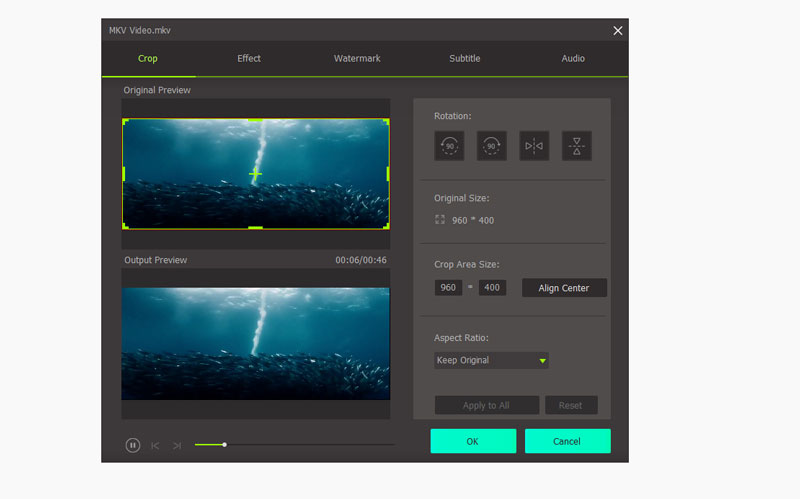
Kinh nghiệm của tôi:
Trình chỉnh sửa video tích hợp của nó cung cấp các tùy chọn chỉnh sửa cơ bản. Điều này hoạt động tốt nếu bạn chỉ muốn chỉnh sửa các video cần thiết. Tôi thích các tính năng chỉnh sửa của nó dễ điều hướng. Tuy nhiên, bạn có thể cần tìm một giải pháp thay thế nếu bạn đang tìm kiếm một công cụ có các tùy chọn chỉnh sửa phức tạp hơn.
Ghi đĩa DVD và Blu-ray với các mẫu miễn phí
Bộ chuyển đổi video mạnh mẽ này cũng có thể hoạt động như một trình ghi DVD tất cả trong một. Nó có thể ghi video trên DVD từ máy tính hoặc điện thoại, chỉnh sửa tệp DVD, sao chép và sao lưu DVD và chuyển đổi DVD. Công cụ này có thể ghi bất kỳ loại định dạng video nào trên đĩa DVD, tệp DVD ISO/IFO hoặc thư mục DVD.
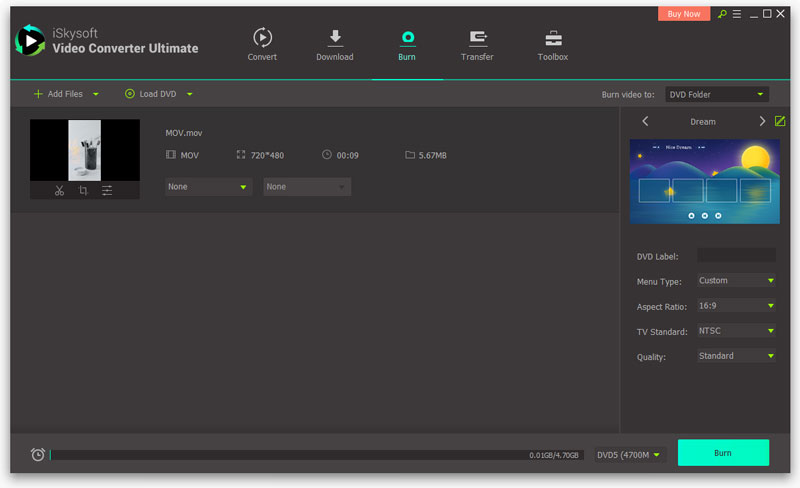
Kinh nghiệm của tôi:
Khả năng ghi đĩa DVD và giao diện ghi đĩa trực quan khiến nó đáng giá. Tôi nghĩ tính năng này hay và không gây khó khăn khi điều hướng. Khi nâng cấp lên gói đăng ký cao cấp, bạn có thể truy cập các tùy chọn cá nhân hóa cho đĩa DVD của mình.
Di chuyển video sang iPhone, điện thoại Android hoặc ổ cứng
Bộ chuyển đổi video HD một cửa này cung cấp phương pháp nhanh nhất và dễ nhất để chuyển các tệp video hoặc âm thanh đã chuyển đổi sang thiết bị di động của bạn. Bao gồm iPhone XS (Max), iPhone XR, iPhone X, iPad, iPod, Samsung và các điện thoại Android khác, ổ cứng ngoài và máy tính bảng mới phát hành. Hãy dùng thử và xem video của bạn bất cứ khi nào bạn muốn!
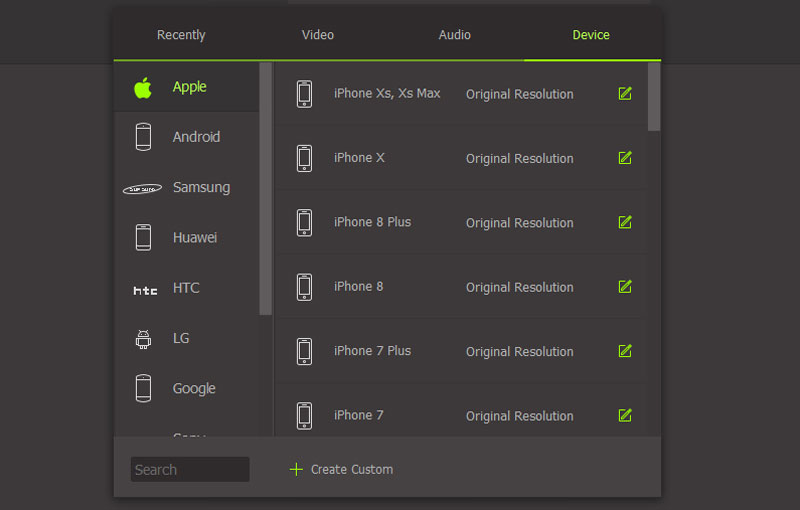
Kinh nghiệm của tôi:
Với tính năng này, bạn không còn phải sử dụng phần mềm khác để chuyển các tệp đã chuyển đổi sang thiết bị di động của mình nữa. Thật tuyệt khi họ cũng thêm bản phát hành mới nhất từ iPhone. Đối với tôi, nó dễ sử dụng và điều hướng; bạn chỉ cần kết nối điện thoại di động của mình với cáp USB.
Ghi màn hình
Các chức năng được đề cập ở trên cũng có thể được tìm thấy trong các trình chuyển đổi video khác, vậy điều gì phân biệt rõ ràng iSkysoft với các đối thủ cạnh tranh? Tôi xin nói cho bạn biết, bạn sẽ không cần phải tìm kiếm một công cụ khác để chụp màn hình của mình khi bạn đã có trình chuyển đổi video này trong tay. Nó cũng có thể chụp hoạt động trên màn hình, bao gồm cả âm thanh, bằng cách hoạt động như một trình ghi màn hình. Bạn có thể tìm thấy tùy chọn này trong Hộp công cụ.
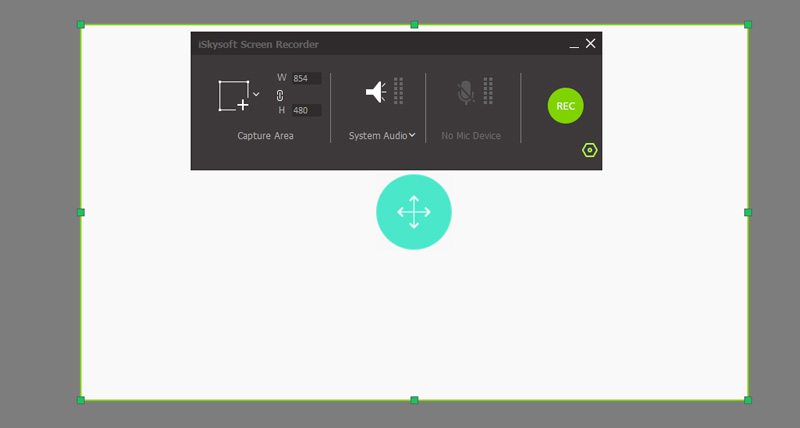
Kinh nghiệm của tôi:
Chức năng ghi màn hình này là một điểm cộng cho phần mềm như một trình chuyển đổi video, vì không phải mọi trình chuyển đổi video đều cung cấp chức năng này. Công cụ này có thể ghi lại một ứng dụng đang mở trên màn hình cùng với âm thanh. Tôi thích rằng nó cũng cung cấp chức năng ghi màn hình. Tuy nhiên, nó cung cấp ít chức năng hơn so với phần mềm ghi màn hình chuyên dụng. Bạn chỉ có thể sử dụng đầy đủ chức năng này nếu bạn mua khóa cấp phép.
Hộp công cụ
• Bộ chuyển đổi hình ảnh - Ngoài âm thanh và video, iSkysoft Video Converter còn cung cấp tiện ích chuyển đổi hình ảnh để chuyển đổi hình ảnh thành nhiều định dạng tệp, bao gồm PNG, JPG và BMP.
• Trình tạo GIF - Chương trình này sẽ giúp bạn tiết kiệm rất nhiều không gian lưu trữ bằng cách biến ảnh hoặc phim thành ảnh GIF động.
• Sửa siêu dữ liệu phương tiện - Công cụ này có tính năng tự động sửa, do đó bạn cần công cụ này để thay đổi các thông tin chi tiết như nghệ sĩ, thể loại và tiêu đề của video hoặc nhạc, cùng nhiều thông tin khác.
• Nén Video - Công cụ này có thể nén video thành kích thước nhỏ hơn mà không làm giảm chất lượng.
• Bộ chuyển đổi VR - Khả năng chuyển đổi video sang định dạng VR để phát lại đáng tin cậy trên các thiết bị VR rất hữu ích trong thế giới mà thực tế ảo đang ngày càng trở nên phổ biến.
Phần 4. Cách sử dụng iSkysoft Video Converter Ultimate
Bạn muốn biết cách chuyển đổi video bằng iSkysoft Video Converter Ultimate? Sau đó, hãy làm theo các bước cơ bản dưới đây và chuyển đổi video bất cứ lúc nào bạn muốn:
Bước 1. Đầu tiên, hãy tải xuống iSkysoft Video Converter Ultimate từ trang web chính thức và cài đặt trên máy tính của bạn. Sau đó, khởi chạy chương trình và kéo thả các tệp của bạn vào giao diện.
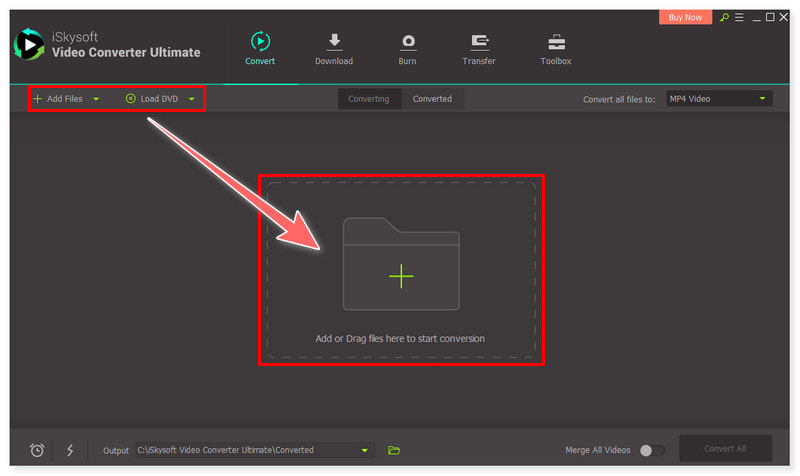
Bước 2. Tiếp theo, chọn định dạng đầu ra bạn muốn cho video mới chuyển đổi của mình. Bạn cũng có thể điều chỉnh các thiết lập được cấu hình sẵn, chẳng hạn như bộ mã hóa, tốc độ khung hình, độ phân giải và tốc độ bit.
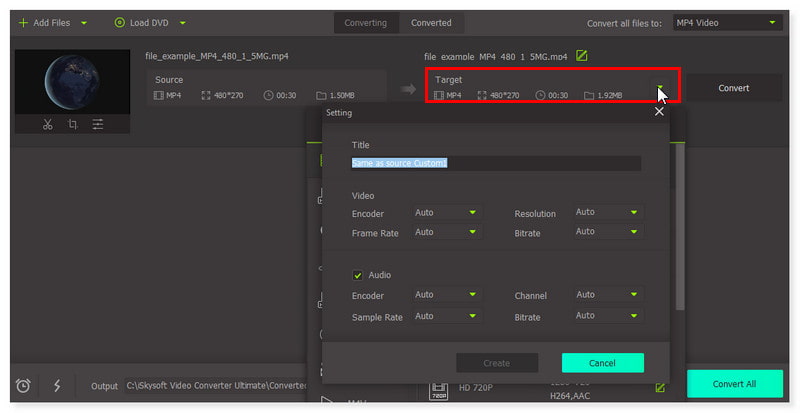
Bước 3. Sau khi bạn đã chỉnh sửa video, bạn có thể bắt đầu chuyển đổi bằng cách nhấp vào nút Chuyển đổi tất cả. Đợi quá trình hoàn tất để xem tệp mới chuyển đổi của bạn.
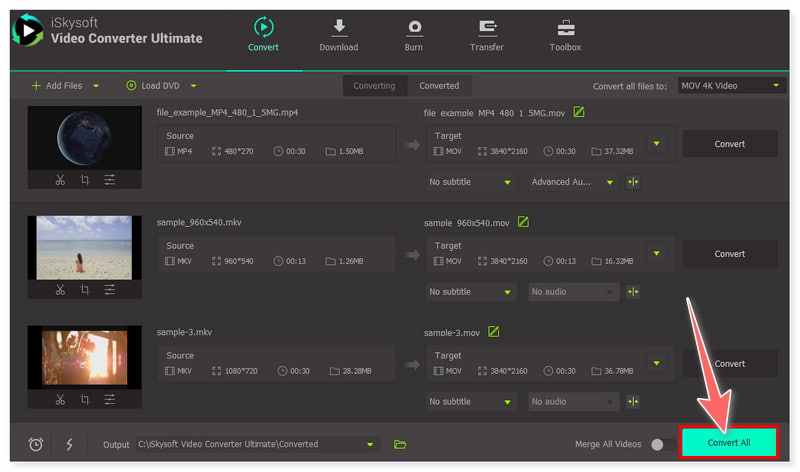
Phần 5. Tóm tắt ưu và nhược điểm của iSkysoft Video Converter
Ưu điểm:
• Chuyển đổi video không mất dữ liệu với tốc độ nhanh hơn 90 lần.
• Hỗ trợ hơn 150 định dạng đầu ra, bao gồm MP4 và MOV.
• Cho phép người dùng tải video từ YouTube, Facebook, v.v.
• Có chức năng ghi lại màn hình.
• Nó có thể ghi bất kỳ định dạng video nào vào DVD và đĩa Blu-ray.
Nhược điểm:
• Phiên bản miễn phí chỉ cung cấp một số tính năng và tùy chọn hạn chế.
• Mức giá của nó tương đối cao hơn so với các bộ chuyển đổi video khác.
Phần 6. Các vấn đề thường gặp của người dùng
Khách hàng thường không hài lòng khi nhóm hỗ trợ khách hàng của chương trình không cung cấp đủ trợ giúp cho họ. Khi khách hàng mua khóa cấp phép hoặc gặp sự cố với phần mềm, điều này thường xảy ra. Mỗi khi họ gặp sự cố về phần mềm, họ cố gắng liên hệ với bộ phận hỗ trợ. Tuy nhiên, hầu hết thời gian, không ai phản hồi.
Phần 7. iSkysoft Video Converter tốt nhất cho mục đích gì
Các chuyên gia hoặc cá nhân đang tìm kiếm một giải pháp đa phương tiện toàn diện có thể sử dụng iSkysoft Video Converter Ultimate. Đây là một ứng dụng tuyệt vời để chuyển đổi video giữa các định dạng khác nhau, bao gồm các định dạng phổ biến như MP4, AVI và MOV. Hơn nữa, nó có thể chỉnh sửa video, tải xuống, tạo DVD và chuyển phương tiện sang thiết bị di động. Để quản lý nội dung video hiệu quả và linh hoạt, iSkysoft Video Converter Ultimate là công cụ lý tưởng. Quá trình thao tác đa phương tiện trở nên đơn giản hơn nhờ hiệu suất mạnh mẽ và giao diện thân thiện với người dùng.
Phần 8. Các lựa chọn thay thế tốt nhất cho iSkysoft Video Converter
Vidmore Video Converter
Giả sử bạn muốn tải xuống và sử dụng phần mềm thay thế tuyệt vời cho iSkysoft Video Converter trên máy tính của mình. Vidmore Video Converter nên là lựa chọn đầu tiên của bạn. Với khả năng chuyển mã video sang bất kỳ định dạng nào bạn chọn và hỗ trợ tất cả các loại tệp phương tiện phổ biến, trình chuyển đổi và biên tập video tất cả trong một này, tương thích với Mac và Windows, duy trì chất lượng gốc của video của bạn lên đến 4K Ultra HD. Ngoài ra, công cụ này hứa hẹn tốc độ chuyển đổi nhanh hơn đáng kinh ngạc 50 lần so với các trình chuyển đổi đối thủ. Công cụ này hoạt động nhanh hơn. Bỏ lại các trình chuyển đổi khác, đây là trình chuyển đổi video nhanh nhất trên thị trường. Nó nổi tiếng với việc sử dụng công nghệ tăng tốc mới nhất, vì vậy bạn có thể chắc chắn rằng video đã chuyển đổi của mình sẽ hoàn thành nhanh chóng.
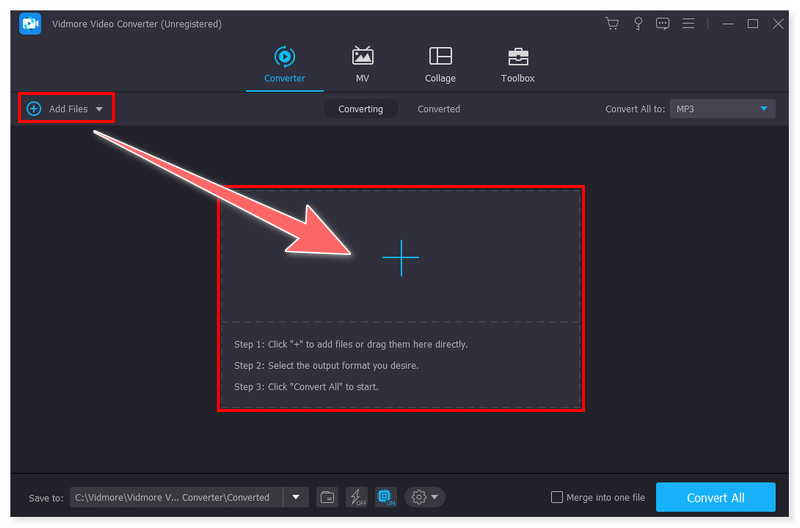
Vidmore Free Video Converter Online
Hãy tưởng tượng bạn có thể lựa chọn một công cụ thay thế trực tuyến hoàn toàn miễn phí, thân thiện với người dùng và tương thích với mọi định dạng video và âm thanh phổ biến. Vidmore Free Video Converter Online cung cấp chính xác điều đó. Nó tương thích với cả trình duyệt web Windows và macOS, cho phép bạn sử dụng nó trên nền tảng bạn chọn. Chương trình này có thể chuyển đổi video lên đến 1080p HD mà không làm giảm chất lượng. Không cần phải cài đặt bất kỳ phần mềm của bên thứ ba nào vì nó hoạt động tuyệt vời. Bất kỳ thời điểm nào trong ngày, bạn có thể tự do chuyển đổi nhiều video tùy thích. Công cụ dựa trên web này cho phép bạn chuyển đổi tệp mà không có bất kỳ giới hạn nào, không giống như các trình chuyển đổi trực tuyến khác. Hơn nữa, nó không có bất kỳ hạn chế về kích thước hoặc yêu cầu đăng ký nào.
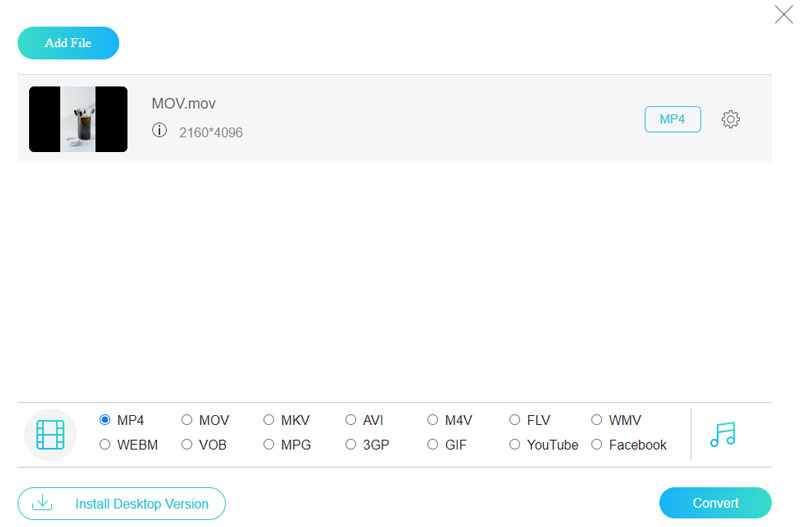
Phần 9. Câu hỏi thường gặp về iSkysoft Video Converter
iSkysoft Video Converter có an toàn để sử dụng không?
Có, iSkysoft Video Converter an toàn khi sử dụng. Với 15 năm cam kết và hiểu biết trong lĩnh vực này, iSkysoft đã giúp vô số người dùng và giành được sự tin tưởng của họ. Tải xuống và mua bất kỳ phần mềm nào từ iSkysoft đều không có rủi ro. Luôn thực hiện hành động tiếp theo hoặc mua phần mềm trên trang web chính thức của họ để đảm bảo điều này.
iSkysoft có thực sự miễn phí không?
iSkysoft Video Converter không miễn phí. Nó cung cấp bản dùng thử miễn phí nhưng có các tùy chọn hạn chế. Để tận hưởng đầy đủ các tính năng, bạn có thể mua gói bắt đầu từ $39,99/năm.
iSkysoft được sử dụng để làm gì?
iSkysoft Video Converter là giải pháp dễ sử dụng để chuyển đổi video sang chất lượng HD. Đây là trình chuyển đổi HD đa năng có thể nén và chỉnh sửa video 4K UHD thành kích thước nhỏ hơn ở bất kỳ định dạng nào.
Phần kết luận
Bộ chuyển đổi video iSkysoft cho Mac và Windows là lựa chọn tuyệt vời cho những ai đang tìm kiếm một trình chuyển đổi video đáng tin cậy và nhanh chóng. Đây là phần mềm tương thích với mọi loại video. Các công cụ chỉnh sửa thiết yếu được tích hợp trong đó. Có thể tải xuống video trực tuyến từ nhiều nền tảng bằng cách sử dụng nó. Tuy nhiên, bạn có thể thử Vidmore Video Converter nếu nó không hoạt động. Có thể chuyển mã video có độ phân giải lên đến 4K UHD bằng công cụ toàn diện này. So với các trình chuyển đổi video khác, nó cũng nhanh hơn 50 lần và hỗ trợ hơn 200 định dạng đa phương tiện.